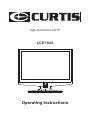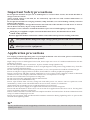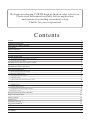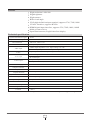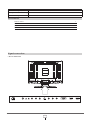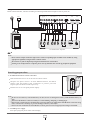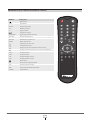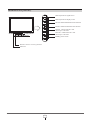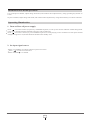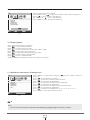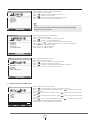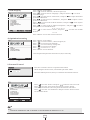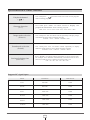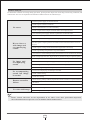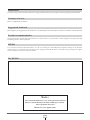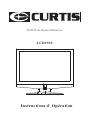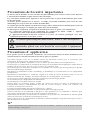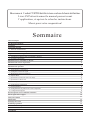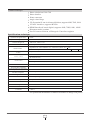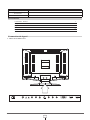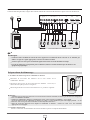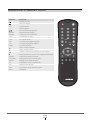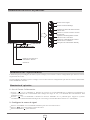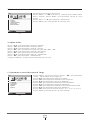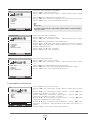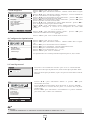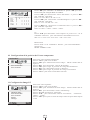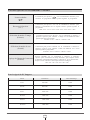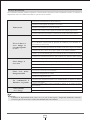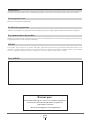Curtis LCD1922 Manuel utilisateur
- Catégorie
- Téléviseurs LCD
- Taper
- Manuel utilisateur
La page est en cours de chargement...
La page est en cours de chargement...
La page est en cours de chargement...
La page est en cours de chargement...
La page est en cours de chargement...
La page est en cours de chargement...
La page est en cours de chargement...
La page est en cours de chargement...
La page est en cours de chargement...
La page est en cours de chargement...
La page est en cours de chargement...
La page est en cours de chargement...
La page est en cours de chargement...
La page est en cours de chargement...
La page est en cours de chargement...
La page est en cours de chargement...
La page est en cours de chargement...

LCD TV de Haute Définition
LCD1922
Instructions d'Opération

Ce sy mbole sig nifi e: Dangéreux, haute te nsio n; Evitez le choc élec trique SVP.
Précautions d'application
Précautions de Sécurité importantes
Ne mettez pas la machine en l' air ou dans une place humide pour éviter le circuit court, du feu à
l'intérieur de la machine ou pour éviter le choc électrique.
Il y a une haute tension dans l'appareil, n'ouvrez pas la boîte et opérez la maintenance pour éviter
le choc électrique.
Ne mettez pas la machine sur le chariot, la rampe ou la table tremblant, pour éviter de faire
endommager le corps à cause de la chute de la machine.
Ne tombez pas aucune liquide ou matériel étranger dans l' intérieur de la machine pour éviter du
feu ou le choc électrique. N'empilez pas aucun objet sur la machine.
Ne mettez pas le récipient d'eau près de la machine pour éviter la goute ou l' éclaboussure.
Pour garder un état d' opération excellent de votre téléviseur couleur de haute definition, lisez
attentivement les contenus suivants SVP avant d'opérer ce produit:
Une haute tension existe sur la lumière arrière du téléviseur;n’ouvrez pas la couverture sans
autorisation. Ne mettez pas d' objets lourds sur la machine.
N’exposez pas le produit à l’humidité,ou ne le mettez pas directement sous la lumière forte.
N’utilisez pas ce produit dans la condition des bruits ou du domaine haut-magnétique; gardez SVP le
produit loin de la source du feu ou de la source de vibration forte.
Ne contactez pas les substances chimiques avec le produit; ou n’utilisez pas ou ne gardez pas le produit
dans la condition du gaz chimique.
Déconnectez l’alimentation avant l’assemblage, le démontage ou la connection avec les équipements
périphériques.
Déconnectez l’alimentation et connactez l’agent ou le centre de service de notre société en cas de
défauts ou anormal; par exemple, un fumeur anormal ou la temperature est très haute.
Ne recevez pas ou ne regardez pas une image silencieuse pour une longue période.
Ne reconstruisez pas l’équipement sans autorisation.
Ne touchez pas l’écran direcement avec la main.
Enlevez SVP les poussières depuis l’écran par utiliser un tissu soft après la déconnection de
l’alimentation; enlevez immédiatement de l’eau sur l’écran; nettoyez l’écran avec l’éthane, non
l’acétone, le toluene ou l’alcool etc.
Le temps en mode Standby doit pas être supérieur à 1 2 heures.
Déconnectez SVP l’alimentation AC si sans operation pour une longue période.
Sortez les batteries de la commande à distance si sans operation sur la commande à distance pour
une longue période afin d’éviter une fuite d’électrolyte des batteries.
Gardez SVP une distance de 5mm entre la machine et le mur pour une elimination de chaleur quand
utiliser le télévisteur en mode de l’accrochage sur le mur.
Faites sortir la prise de l’alimentation et démontez l’antenne pendant l’orage de lumière pour éviter le
choc de lumière à la machine.
Aucune modification causée durant la mise à jour de la machine, comme le style de menu, doit être
soumis à changer sans préavis.
Ce symbole signifie: Ne remplacez pas SVP les pièces de sécurité
optionnelles quand vous avez besoin du service pour l'équipement.
Le connecteur principal ou un couplement de l' appareil est utilisé comme l''appareil
déconnecteur, celui-ci doit maintenair facilement opérable.
L'appareil Classement I doit être connecté à la prise de courant principale avec une
connection protective de la mise à terre.

Sommaire
Charactéristiques
Spécifications techniques
Accessoires
Connection de signal
1. Charte du terminal arrière
2. Charte de connection de signal
Préparations de démarrage
1. Assembler les batteries pour la commande à distance
2. Assembler alimentation
Illumination sur la commande à distance
Illumination du clavier de panneaux
Illumination sur l'opération menu
Illumination d'opération
1. Ouvrir/fermer l'alimentation
2. Configurer la source de signal
3. Recherche de chaine automatique
4. Option chaine
5. Ajustement et control de couleur d'image
6. Ajustement d'effet de son
7. OSD Propriété
8. Configuration Optimisation
9. Contrôl parental
10. Configuration de la position de l'écran composants
11. Configuration Image PC
Fonction spéciale sur la commande à distance
Entrée signal de PC Support
Analyse des défauts
Maintenance
Nettoyage de l'écran
Feedback propositions
Recommandation du produit
MEMO
Mon MEMO
Bienvenue à l'achat du télévisteur couleur de haute definition.
Lisez SVP attentivement le manuel present avant
l'application, et opérez-le selon les instructions.
Merci pour votre cooperation!
CURTIS
1
1
2
2
2
3
3
3
3
4
5
5
5
5
5
6
6
6
7
8
8
8
9
9
10
10
11
12
12
12
12
12
12

Haute résolution 1366×768
Haute lumière
Haute contraste
Angle visuel large
YP P term inal d'entr ée de hau te defi nit ion, sup porte 480P, 720P, 1080i
B R
VGA PC interface, supporte WXGA
HDMI Interface d’entrée digital, supporte 480P, 720P, 1080i, 1080P
Récepteur multi-système
Ouvrir le menu fonction, affichage de l’interface anglaise
Système de signal raido
Système de signal video
Chaine enregistrée
AIR 2-69, Cable 1-125
RF
Entrée Vidéo
S-VIDEO impedance d'entrée: 75Ω Tension d'entrée: Y: 1V +C: 0.3 V +3db
P-P P-P
Charactéristique
Spécification technique
1
1
RF impédance d'entrée: 75Ω Cable coaxial
Impédance d'entrée VIDEO: 75Ω Tension d' entrée:1V +3db
P-P
Audio entrée
Audio sortie
Sortie écouteur: 3.5mm Jack 50mw
Alimentation
120V~ 60Hz
<60W
Consommation de puissance
pour Standby
<3W
Desk-top: 46×16×39 (cm)
Hauteur-à largeur de l’écran:
16:9
Poids
Condition d’opération
Température: 3-35℃ Humidité: 20%-80% Pression: 86-108Kpa
Les specifications mentionnées ci-dedans sont soumises à changer sans préavis
LR entrée de son
PC entrée de son
Haute-parleur 2×3W (4Ω)
Desk-top: 4.5kg
Audio
Impédance d’entrée>10kΩ Tension d’entrée: 0.2-2V (rms)
Définition fixée
Dimension d’image visible max
Lumière
Contraste
1440×900
48cm
2
300cd/m
1000:1
Consommation de puissance
de la machine complète
Dimension externe de la
machine complete
NTSC
PAL/NTSC

Commande à distance
1
Ligne d’alimentation
1
Manuel d’instruction
1
Connection de signal
1. Charte du terminal arrière
1
2
Accessoires
Batteries (AAA)
2
Degré visuel (Lo/3)
o o
Direction horizontale 120 , direction verticale 80
Temps poursuite de l'image
motionnelle
<5ms
Gamme de couleur
>30%
1
Adapteur
PB Y
VGA HDMI 1 HDMI 2
PR
S-VIDEOVIDEO
L
VGA
AUDIO
PHONE
OUT
R
F R
AC IN
HEAD
~120V 60Hz

2. Charte de connection de signal
Remarque:
1
3
S-VIDEO
OUT
AUDIO OUT
L
R
Y
VCD/DVD/Boîte haut du téléviseur
PBPR
AUDIO OUT
L
R
1. Assembler les batteries pour la commande à distance
Préparations de démarrage
Remarque:
TV
Connectez SVP la ligne audio, la ligne vidéo selon la méthode de connection affichée dans le figure en état de déconnection.
Connectez SVP le terminal de sortie de la source signal avec le terminal d'entrée concerné de la machine par
utiliser la ligne de signal appropriée, et assurez un contact excellent.
N’insérez pas ou ne tirez pas le terminal de signal entrée/sortie en état du domaine électrique.
L’ordre de demurrage est important pour l’ordinateur, démarrez SVP la machine après de démarrer un
équipement périphérique.
Démontez la couverture des batteries sur le côté arrière de la
commande à distance.
Interposez deux pièces de nouveaux batteries alkaline 1.5V AAA, et
mettez bien les pôles positive et negative.
Mettez légèrement la couverture des batteries à la position originale.
N’utilisez pas les batteries nouveaux avec les batteries anciens ensemble; n’utilisez pas de batteries manganese
avec ceux alkaline ensemble.
Utilisez la commande à distance attentivement pour éviter la chute, l' humidité, ou le dégât.
Sortez les batteries de la commande à distance à temps si sans applicaton pour une longue période, ou les
batteries sont usés, pour éviter une fuite d'électrolyte des batteries.
Après la sortie des batteries usés depuis la commande à distance, traitez-les SVP avec une méthode
appropriée et écologique.
PC
HDMI
PB Y
VGA HDMI 1
PR
S-VIDEOVIDEO
L
VGA
AUDIO
R
F
R
PHONE
OUT
HEAD
HDMI 2
VIDEO
2. Assembler alimentation
Insérez le connecteur de l'alimentation de l'écran LCD dans la prise de courqnt de l'alimentation.

Illumination sur la commande à distance
1
4
Bouton
INFO
SLEEP
0~9
-/--
TV/VIDEO
PICURE
SOUND
VOL+
VOL-
CH+
CH-
Fonction
Standby/ ouverture
Information
Minutage ouvert/fermé de dormir
Séléction chiffre
Séléction digitale
Revisualization de programme
Séléction/sortie menu source de signal
Séléction de mode d’image
Séléction de mode de son/sortie
MENU Selection menu/sortie
Choisir l’article précédente
Choisir l’article suivante
Afficher le menu /article précédente, la valeur diminue
Affiche r le menu /ar ticl e su ivan t, la val eur aug ment e/con firmat ion
Augmentation de volume
Descente de volume
Le numéro de programme augmente
Le numéro de programme diminue
Muet ouvert/fermé
CC
P.G.
SAP
Séléctionner le mode en caption fermé
Entrer le control parental
Séléctionner le mode Mono/Stéréo/SAP
ENTER
Confirmer une entrée ou séléction
VO L
PICTURE
SOUND
CH
ENTER
MENU TV/VIDEO
SLEEP CC SAP
INFO
-/--
P.G.

Illumination du clavier de panneaux
Menu de l’écran d’affichage
Menu de source signal
Interrupteur de l’alimentation Standby
Indicateur
Fenêtre de reception de la
commande à distance
Diminuer le num éro de chaine/ sel ecti on
d’article menu
1
5
Augmenter le numéro de chaine/selection
d’article menu
Diminuer le volume/diminuer la valeur
d’article/ouvrir le submenu
Augmenter volume/augmenter la valeur
d’article/ouvrir le sub-menu
TV/VIDEO
MENU
VOL+
VOL-
POWER
CH+
CH-
Illumination sur l’opération menu
Illumination d'opération
1. Ouvrir/Fermer l’alimentation
L’utilisateur peut préconfigurer la chaine, ajuster l’image, le son et faire d'autres configurations par utiliser le clavier
d’opération sur l’écran.
Ou préconfigurer la chaine, ajusster l’image, le son et faire d’autres configurations par utiliser le clavier fonctionnel
sur la commande à distance.
Pressez“ " sur la commande à distance(ou Pressez la touche POWER sur le panneau) pour démarrer le
système: l'indicateur de l'alimentation doit changer du rouge au vert, et la machine doit être démarrée dans
quelques secondes.
Pressez “ " sur la commande à distance(ou Pressez POWER sur le panneau) pour stopper le système:
l’indicateur de l’alimentation doit changer du vert au rouge, et la machine doit retourner à l'état Standby.
2. Configurer la source de signal
Pressez “TV/VIDEO” sur la commande à distance pour ouvrir le menu source.
Pressez “ ” pour séléctionner l’article de source.
Pressez “ENTER ou ” pour confirmer.

当 前 频 道
系 统
跳 跃
手 动 微 调
手 动 搜 台
自 动 搜 台
对 比 度
亮 度
色 饱 和 度
清 晰 度
色 调
Chaîne
Chaîne
Système
Auto Programme
Fine Tuning
Editer la Chaîne
Vidéo
Contraste
Luminosité
Saturation
Netteté
Nuance
TV
Position
Menu:Exit
TV
Position
Menu:Exit
4 Option chaine
5 Ajustement et control de couleur d' image
3 Recherche de chaine automatique
1
6
Séléctionnez l’état reception du signal TV.
Pressez “MENU” et ◄►” pour ouvrir T Channel” menu,affiché comme
dans le figure(a). Pressez “ " pour séléctionner l’article de “Auto
Search”.
Pressez “Enter” ou “►” pour commencer “Auto Search”.
Pressez “MENU” pour sortir pendant la recherche auto.
“ “
▲ ▼
Pressez“▲▼”pour séléctionner l’article de“Channel”.
Pressez“◄►”pour séléctionner le numéro de chaine.
Pressez“▲▼”pour séléctionner l’article de“System”.
Pressez“◄►”pour séléctionner le système TV:STD→IRC→HRC→AIR.
Pressez“▲▼”pour séléctionner l’article de“Fine Tuning”.
Pressez“◄►”pour repeater jusqu’aux meilleurs effets.
Pressez“▲▼”pour séléctionner l’article de“Channel Edit”.
Pressez“◄►”pour séléctionner“Added/ Erased”.
Configurer à ERASE, la chaine sera pas séléctionnée par CH+/CH-.
Pressez “MENU” pour ouvrir le menu, et pressez ◄►” pour séléctionner
“Vidéo”, affiché comme dans le figure (b).
Pressez “▲▼"pour séléctionner l’article de “Contrast”.
Pressez “◄►” pour augmenter ou diminuer la valeur contraste.
Pressez “▲▼" pour séléctionner l’article de “Brightness”
Pressez “◄►” pour augmenter ou diminuer la valeur de lumière.
Pressez “▲▼” pour séléctionner l’article de “Saturation”.
Pressez “◄►” pour augmenter ou diminuer la valeur de saturation couleur.
Pressez “▲▼” pour séléctionner l’article de “Sharpness”.
Pressez “◄►” pour ajuster le niveau de finesse: 0→1→2→3→4→5→6→7
Pressez “MENU” pour sortir de l’état du menu séléction.
“
(a)
(b)

1
7
(d)
(e)
(c)
(f)
6. Ajustement d'effet de son
Sous état d'entrée signal AV et S-VIDEO,
Pressez “MENU” pour ouvrir le menu.
Pressez “◄►” pour séléctionner “Vidéo”, affiché comme dans le figure
(c)
Pressez “▲▼" pour séléctionner l’artcile de “Hue”.
Pressez “◄►” pour diminuer ou augmenter la valeur de la teinte couleur.
Pressez “MENU” pour sortir l' état de menu selection.
Sous état d’entrée signal Composant,
Pressez “MENU” pour ouvrir le menu
Pressez “◄►” pour séléctionner “ ”, affiché comme dans le figure
(d)
Pressez “▲▼" pour séléctionner “Color Temperature”.
Pressez “Enter” ou “►” pour entrer dans le submenu temperature couleur.
Pressez “◄►” pour séléctionner “Warm/Standard/Cool”, et le composant
prendra l’effet sur l’écran.
Pressez “Enter” ou “►” pour confirmer.
Pressez “MENU” pour sortir le submenu.
.
Video
Sous état d’entrée signal VGA,
Pressez “MENU” pour ouvrir le menu.
Pressez “◄►” pour séléctionner “ ”, affiché comme dans le figure
(e)
Pressez “▲▼" pour séléctionner l’article “Auto Color”.
Pressez “◄►” pour finir l’effet de l’ajustement automatique d’image.
Pressez “MENU” pour sortir l’état de menu selection.
Video
Remarque:
La teinte couleur doit être adjustable quand afficher en haute lumière
en état de NTSC.
Pressez “MENU” pour ouvrir le menu.
Pressez “◄►” pour séléctionner “Audio”,affiché comme dans le figure
(f)
Pressez “▲ ▼ " pour séléctionner l’article “Volume”, pressez “◄►” pour
augmenter ou diminuer la valeur de volume.
Pressez “▲ ▼ " pour séléctionner l’article “Bass”, pressez “◄►” pour
augmenter ou diminuer la valeur de volume.
Pressez “▲ ▼ " pour séléctionner l’article “Treble”, pressez “◄►”pour
augmenter ou diminuer la valeur de volume.
Pressez “▲ ▼" pour séléctionner l’article “Balance”, pressez “◄►” pour
augmenter ou diminuer l’effet de balance de la chaine son à droite et à
gauche.
Pressez “MENU” pour sortir l’état de menu selection.
Vidéo
Contraste
Luminosité
Saturation
Netteté
Nuance
Contraste
Luminosité
Saturation
Netteté
Modèle de couleur
Vidéo
对 比 度
自 动 调 整
亮 度
清 晰 度
色 温 选 择
Auto Color
Contrast
Brightness
Color Temperature
音 量
低 音
高 音
平 衡
Audio
Volume
Base
Aigus
Balance
Position
Menu:Exit
AV
Position
Menu:Exit
Compornent
PC
Video
TV
Position
Menu:Exit
Access Position
Menu:Exit
4

1
8
7 OSD Propriété
Séléction: “H.Position” et “V.Position” sont incontrôllable si “Menu Size” est “2”.
Remarque:
(g)
8 Configuration Optimisation
(h)
Pressez “MENU” pour ouvrir le menu.
Pressez “◄►” pour séléctionner “SETUP”, affiché comme dans le figure
(G)
Pressez “▲ ▼” pour séléctionner l’article “Language”, Pressez “ENTER ou
►” pour séléctionner l'article de la langue.
Pressez “▲▼” pour séléctionner l’article “H.Position”, pressez “◄►” pour
ajuster la position horizontale du menu OSD.
Pressez “▲ ▼” pour séléctionner l’article “V.Position”, pressez “◄►” pour
ajuster la position verticale du menu OSD.
Pressez “▲ ▼ ” pour séléctionner l'article “Menu Timeout”,pressez “◄►”
pour configurer le temps séjour du menu OSD.
Pressez “▲ ▼ ” pour séléctionner l’article “Menu Transparent”, pressez
“◄►” pour configurer le niveau de la transparence du menu OSD
comme
0—1—2—3—4—5 .
Pressez “▲ ▼ ” pour séléctionner l’article “Zoom”, pressez “◄►” pour
séléctionner la dimension du menu OSD comme:
*1-- *2.
Pressez “MENU” pour sortir l’état de menu selection.
Pressez “MENU” pour ouvrir le menu.
Pressez “◄►” pour séléctionner “Others”, affiché comme dans le figure
(h)
Pressez “▲▼” pour séléctionner l’article “Default”.
Pressez “▲▼” pour reconfigurer l’état de configuration usine.
Pressez “▲▼” pour séléctionner l’article “SIZE”.
Pressez “▲▼” pour séléctionner “4:3”,“16 :9”.
Pressez “MENU” pour sortir le submenu.
Pressez P.G. s ur l a c omma nde à distance p o ur ouvrir le Co n t rôl Parental.
Quand vou s le fai tes pou r la prem ière foi s, entr ez le mot de passe par défaut “000 0”.
Entrez le mot de passe par défaut, et puis vous pouvez entrer dans le Contrôl
Parental.
9 Contrôl parental
La caption fermée et le contrôl parental uniquement pour TV, AV, S-Vidéo.
Pressez pour séléctionner “Status” et pressez pour
séléctionner On ou Off.
Pressez pour séléctionner “New Password” et pressez ENTER”,
entrez deux fois le nouveau mot de passe, le nouveau mot de passe
prendra effet.
Pressez pour séléctionner “TV Guidelines” et pressez “ENTER”
pour entrer dans l emenu TV Guidelines.
“▲ ▼ ” “◄►”
“▲▼” “
“▲ ▼ ”
语 言 选 择
水 平 位 置
垂 直 位 置
菜 单 时 间
透 明 度
菜 单 大 小
T V
Réglage
A V
Autres
Pos. Enter:Access
Menu:Exit
Position
Menu:Exit
Password
Please Enter Password
自 动 调 整
水 平 位 置
垂 直 位 置
相 位
时 钟 频 率
TV
Parental Control
Status
New Password
TV Guidelines
Movie Guidelines
Canadian English
Canadian French
OFF
AccessPos
Menu:Exit
Language
Pos. Horizontale
Pos. Verticale
Menu de Dépqssement
Fusion de menu
Zoom
Enter:
Par défaut
Closed Caption
Parental Control
Taille Dimage

1
9
Pressez “▲▼" pour séléctionner “TV Guidelines” et pressez “◄►” pour entrer.
Pressez menu pour configurer Block ou UnBlock.
Pressez pour séléctionner “Movie Guidelines” et pressez “◄►”
pour confirmer l’opération.
None .G .PG PG13 .R NC17 .X
“▲ ▼"
→ → → → → →
Pressez “▲ ▼" pour séléctionner “Canadian English” et pressez “◄►”
pour confirmer l’opération.
None C C8+ G PG 14+ 18+→ → → → → →
Pressez “▲ ▼ pour séléctionner “ C anadian Fren c h ” et pressez “◄►”
pour confirmer l’opération.
None G 8ans+ 13ans+ 16ans+ 18ans+
"
→ → → → →
OFF CC1 CC2 CC3 CC4 TT1→ → → → → → → →TT2 TT3 TT4
CC
Pressez “SAP” sur la commande à distance, pour séléctionner BTSC
statut de son.
MONO STEREO SAP→ →
BTSC Sound
(i)
Sous état d'entrée signal de Composants:
Pressez “MENU” pour ouvrir le menu.
Pressez “◄►” pour séléctionner le menu “Image”, affiché comme dans le
figure(I) .
Pressez “▲▼" pour séléctionner l’article “H.Position”.
Pressez “◄►” pour bouger la position de l’image horizontalement.
Pressez “▲▼” pour séléctionner l’article “V.Position”.
Pressez “◄►” pour bouger la position de l’image verticalement.
Pressez “MENU” pour sortir l’état de menu selection.
10 Configuration de la position de l’écran composants
Sous état d'entrée signal PC:
Pressez “MENU” pour ouvrir le menu.
Pressez “◄►” pour séléctionner le menu “Image”, affiché comme dans le
figure(I) .
Pressez “▲▼ pour séléctionner l’article “Auto Setting”.
Pressez “ENTER” pour ajuster l' image auto.
Pressez “▲ ▼ ” pour séléctionner l’article “H. Position”, “V.Position”,
“Phase”, “Clock”.
Pressez “◄►” pour ajuster la valeur de chaque article respectivmenet depuis
1-100.
”
11 Configuration Image PC
(j)
Pressez “▲ ▼"pour séléctionner “Close Caption” ou pressez “CC” sur la
commande à distance, pour séléctionner le statut different CC ou TT.
自 动 调 整
水 平 位 置
垂 直 位 置
相 位
时 钟 频 率
TV
TV Guidelines
Position
Menu:Exit
TV-Y
TV-Y7
TV-G
TV-PG
TV-14
TV-MA
ALL FV D L S V
(i)
自 动 调 整
水 平 位 置
垂 直 位 置
相 位
时 钟 频 率
COMPONENT
Image
Pos . Horizontale
Pos. Verticale
Position
Menu:Exit
自 动 调 整
水 平 位 置
垂 直 位 置
相 位
时 钟 频 率
PC
Image
Réglages Auto...
Pos . Horizontale
Pos. Verticale
Phase
Horloge
Position
Menu:Exit
B
B
U
U
U
U
B
U
U
U
U
U
U
U
U
U
U
U
U
U
U
U
U

1
10
Selection de mode d’image
(Picture)
Séléction de mode de son
(Sound)
Réglage de l'heure de fermeture
(SLEEP)
Lecture chaîne
( )
Raccourci fonction
(CC)
Fonction spéciale sur la commande à distance
VGA
640×480 60Hz
SVGA
800×600 60Hz
XGA
1024×768 60Hz
WXGA
1280×768
60Hz
Entrée signal de PC Support
SXGA
1280×1024
60Hz
OFF→CC1→CC2→CC3→CC4→TT1→TT2→TT3→TT4
L’utilisateur peut presser “ ” sur la commande à distance pour
retourner au programme dernier quand regarder le programme.
l’utilisateur peut presser “CC” sur la commande à distance pour
afficher l’information de la caption fermée quand regarder le
programme.
l'utilisateur peut presser “Picture” sur la commande à distance à
plusieurs reprises pour afficher l' image avec de différents effets
quand regarder le programme.
Normal →User → Movie → Drama→ DV
l’utilisateur peut presser “Sound” sur la commande à distance à
plusieurs reprises pour afficher l’effet son different sur l' écran
quand regarder le programme.
Normail →User → Movie → Music→ News
Pressez “SLEEP” sur la commande à distance à plusieurs
reprises pour séléctionner le temps fermeture, par exemple: fermer
la machine automatiquement dans 10 minutes si 10 est séléctionné,
duquel “Close” annonce sans temps fermeture configure.
Off →10 →20 →30 →60 →90→120
Mode
Définition Taux rafraîchage
WXGA+
1440×900
60Hz

1
11
Sans raster
Vérifiez si l’interrupteur de puissance est ouverte
Fermez l’alimentation principale et démarrez la machine dans deux minutes
Vérifiez si les direction, position et connection de l’antenne sont bonne
Vérifiez si le signal est perturbée sous état playing en cours
Vérifiez si la tension de puissance de la machine est la source singal sont stables
Vérifiez si la mise à terre de la ligne signal est en bonne condition
Vérifiez s'il y a un certain batîment qi peut renvoyer la bande radio dans l'environement de votre maison
Vérifiez si la ligne de puissance est bien connectée
Vérifiez si l’interrupteur de l’alimentation principale ou le bouton de standby est ouvert
Vérifiez si la sortie de source signal est normale sous état playing en cours
Vérifiez si la configuration de la lumière d'image, de la contraste, du volume est correctement faite
Vérifiez si l’entrée de son est normale
Vérifiez la configuration du volume
Verifiez la configuration muet
Vérifiez le contact, la polarité des batteries sur la comande à distance ou remplacez les batteries
Verifiez s’il y a une barrière entre la fenêtre émetteur de la commande à distance et la fenêtre
recepteur de la machine.
Vérifiez si la machine est en état de standby
Vérifiez si la sortie de source signal est normale sous état playing en cours
Sans couleur
avec image
Verifiez la configuration couleur
Vérifiez si la sortie source signal est normale sous état playing en cours
Nettoyez la fenêtre émetteur de la commande à distance et la fenêtre recepteur
de la machine
Analyse des défauts
Vérifiez si l’alimentation est bien connectée
Remarque:
Pour condition anormale pendant l’opération, exécutez SVP l’inspection selon la condition suivante, et contactez le
departement SAV si la condition anormale n’a pas éta encore éliminé.
P e r t u r b a n c e
avec image et
accompagnant
le son
Sans image et
avec son
S a n s s o n , m a i s
image normale
La c o m m a n de à
distance en panne
Vérifiez si la perturbance est envoyé depuis l'application électrique près
de la machine ( ajustez SVP la position de l’antenne pour diminuer la
perturbance à niveau bas)
(Adoptez SVP l’antenne de haute direction, haute sensibilité pour améliorer la qualité d’image)
Contactez le departement SAV SVP s'il n’y a pas d' effet après l' inspection mentionée ci-dessus.
N’ouvrez pas la couverture arrière de la machine sans autorisation.

1
12
Maintenance
Pour raison de sécurité, fermez SVP l’alimentaiton principale, et tirez la prise de courant et les prises varies de la machine.
Nettoyage de l’écran
Référez aux “Précautions d’application”.
Feedback propositions
Informez –nous SVP de votre proposition sur la machine pour que notre designer puisse améliorer la fonction de la machine.
Recommandation du produit
MEMO
Mon MEMO
Remarque:
La mach ine actuell e peu t se vari er avec le manuel d’opérati on .
Lisez SVP ce manuel attentivmenet et gardez-le
pour future reference.
Merci beaucoup pour votre application!
Informez vos amis SVP de la focntion spéciale et de la charactéristique de la machine pour partager la joie amenée par
l’équipement audio-visuel de haute technologie.
Il est utilisé pour enregistrer le memo individuel, également enregistrer les propositions rationnelles relatives à la
machine. L’utilisateur peut compléter les propositions dans le fichier “Sugguestion feedback Sheet” fourni durant
visiter le support technique de notre société pour que nous puissions le traiter à temps.
La page est en cours de chargement...
-
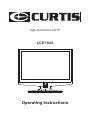 1
1
-
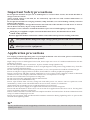 2
2
-
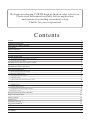 3
3
-
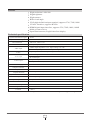 4
4
-
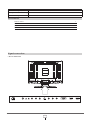 5
5
-
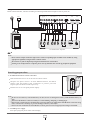 6
6
-
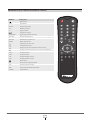 7
7
-
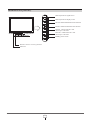 8
8
-
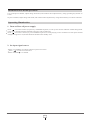 9
9
-
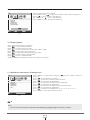 10
10
-
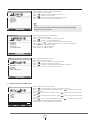 11
11
-
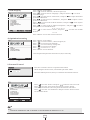 12
12
-
 13
13
-
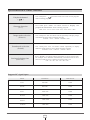 14
14
-
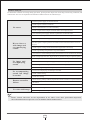 15
15
-
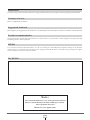 16
16
-
 17
17
-
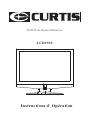 18
18
-
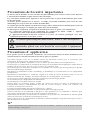 19
19
-
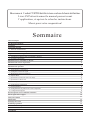 20
20
-
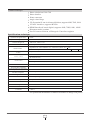 21
21
-
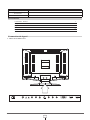 22
22
-
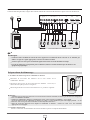 23
23
-
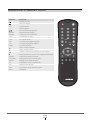 24
24
-
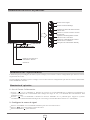 25
25
-
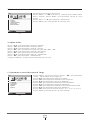 26
26
-
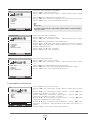 27
27
-
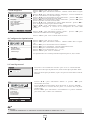 28
28
-
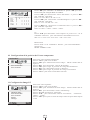 29
29
-
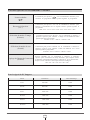 30
30
-
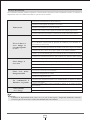 31
31
-
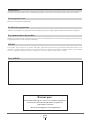 32
32
-
 33
33
Curtis LCD1922 Manuel utilisateur
- Catégorie
- Téléviseurs LCD
- Taper
- Manuel utilisateur
dans d''autres langues
- English: Curtis LCD1922 User manual
Documents connexes
Autres documents
-
Palsonic TFTV8140DT Le manuel du propriétaire
-
Panasonic PVGS400 Mode d'emploi
-
Panasonic PVGS55 Mode d'emploi
-
Panasonic PV-GS200 Manuel utilisateur
-
RCA J22H760 Manuel utilisateur
-
RCA J32CE720 Manuel utilisateur
-
Haier LT15R1CBW Manuel utilisateur
-
Haier Car Satellite TV System LE46D2380 Manuel utilisateur
-
VIORE PD42VH80 Manuel utilisateur